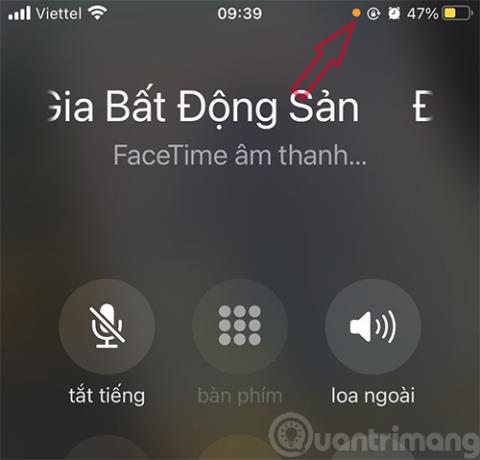iOS 14: stä lähtien käyttäjät näkevät sinisen tai oranssin pisteen iPhone-näytön signaalipalkin läheisyydessä avattaessa tiettyjä sovelluksia. Tämä on yksi Applen lisäämistä uusista käyttäjien yksityisyyden suojaominaisuuksista. Tämä uusi ominaisuus ilmoittaa käyttäjille, mitkä sovellukset käyttävät puhelimen ääni- ja videotallennustoimintoja.
iPhone oranssi piste
Jos avaat sovelluksen ja näet oranssin pisteen ilmestyvän näytön oikeaan kulmaan, se tarkoittaa, että sovellus käyttää mikrofonia ja tallentaa sanojasi. Kun käytät online-puhelusovelluksia ja joitain virallisia Apple-sovelluksia, kuten Siri, näkyviin tulee oranssi piste.

Oranssi piste iOS 14:ssä
Siksi, jos et soita puhelua tai anna äänikomentoa ja näet oranssin pisteen, voit tarkistaa, mikä sovellus käyttää mikrofonia, vetämällä ohjauskeskuksesta alas. ).
Jos haluat värin lisäksi erottaa myös pisteet hyvin, voit muuntaa oranssin pisteen oranssiksi neliöksi. Siirry kohtaan Asetukset -> Esteettömyys -> Näyttö ja tekstin koko -> ota käyttöön Erottele ilman väriä -ominaisuus.
Vihreä piste iPhonessa
Näkyviin tulee vihreä piste, joka ilmoittaa käyttäjälle, kun sovellus käyttää laitteen kameraa.

iPhone näyttää vihreää pistettä iOS 14:ssä
Aiemmin Apple käytti tätä ominaisuutta myös MacBookissa tai iMacissa ilmoittaakseen kameran avautumisesta. Jos kameralle myönnetään käyttöoikeus, myös mikrofonille myönnetään lupa, joten oranssia pistettä ei enää näy.
Näytön yläpuolella oleva pieni ilmoituspalkki näyttää sovelluksen, joka on juuri käyttänyt kameraa tai mikrofonia, joten käyttäjät voivat tarkistaa sen Ohjauskeskuksesta. Käyttäjät voivat poistaa sovelluksen, jos he eivät ole varmoja, miksi sovellus käyttää näitä kahta ominaisuutta välttääkseen salaa kuvaamisen tai tallentamisen.
iPhone 14 Prossa ja iPhone 14 Pro Maxissa tämä sininen piste ja oranssi tietosuojailmoitus näytetään Dynamic Island -leikkauksessa, aivan etukameran vieressä. Kuitenkin, kun Dynamic Island on aktiivinen toisessa sovelluksessa, oranssi piste ja vihreä piste voivat ilmestyä akun näyttökuvakkeen oikealle puolelle.

Tämä keltainen ja vihreä piste on tärkeä osa iPhonesi suojausominaisuuksia. Applen mukaan on tärkeää ilmoittaa käyttäjille, kun puhelin saattaa tallentaa ääntä tai videota.
Jos et kuitenkaan pidä tästä ulkonäöstä ja haluat poistaa siniset ja oranssit pisteet käytöstä iPhone 14 Pro Maxissa, voit tehdä sen muutamalla perusvaiheella, kuten: siirry kohtaan Asetukset > valitse Tietosuoja > valitse seuraava. Mikrofonikohde ja kytke tämä toiminto pois päältä.